Απέτυχε η μορφοποίηση του επιλεγμένου διαμερίσματος, Σφάλμα 0x8004242d
Ορισμένοι χρήστες των Windows 10(Windows 10) ανέφεραν ότι δεν μπορούν να μορφοποιήσουν τους σκληρούς (Hard) δίσκους(Drives) τους και το μήνυμα σφάλματος λέει, " Αποτυχία μορφοποίησης του επιλεγμένου διαμερίσματος, Σφάλμα 0x8004242d (Failed to format the selected partition, Error 0x8004242d)". Θα μπορούσατε επίσης να δείτε το 0x80070057 ως τον συνοδευτικό κωδικό σφάλματος. Σε αυτό το άρθρο, πρόκειται να διορθώσουμε αυτό το σφάλμα με τη βοήθεια ορισμένων απλών λύσεων.
Αποτυχία μορφοποίησης του επιλεγμένου διαμερίσματος, Σφάλμα 0x8004242d(Error 0x8004242d)
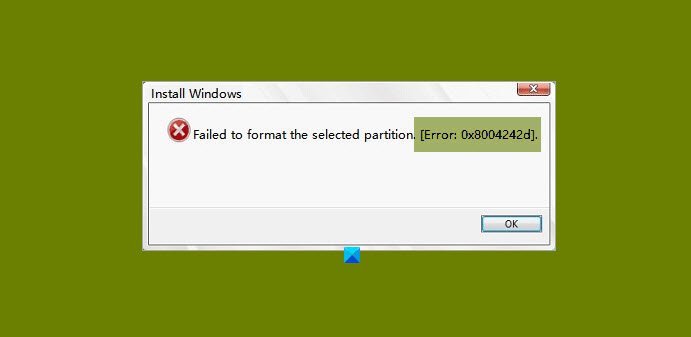
Μπορεί να υπάρχουν πολλοί λόγοι πίσω από αυτό το πρόβλημα. Όπως το λειτουργικό σας σύστημα δεν είναι συμβατό με τον ελεγκτή μαζικής αποθήκευσης ή το πρόγραμμα οδήγησης, πρόβλημα στο καλώδιο δεδομένων ή οποιοδήποτε άλλο υλικό, κ.λπ. Ωστόσο, θα καλύψουμε κάθε πιθανή λύση σε αυτό το σφάλμα.
Πριν προχωρήσετε, βεβαιωθείτε ότι έχετε ελέγξει εάν το καλώδιο SATA(SATA Cable) είναι συνδεδεμένο τέλεια. Αν είναι χαλαρό, σφίξτε το και ελέγξτε αν το πρόβλημα έχει επιλυθεί. Αν όχι, συνεχίστε την ανάγνωση.
Αυτά είναι τα πράγματα που μπορείτε να κάνετε για να διορθώσετε Αποτυχία μορφοποίησης του επιλεγμένου διαμερίσματος, Σφάλμα 0x8004242d(Failed to format the selected partition, Error 0x8004242d) .
- Χρησιμοποιήστε το DISKPART
- Εκτελέστε το CHKDSK
- Διαγράψτε όλα τα διαμερίσματα
- Απενεργοποιήστε την υποστήριξη εκκίνησης UEFI
Ας μιλήσουμε για αυτούς λεπτομερώς.
1] Χρησιμοποιήστε το DISKPART
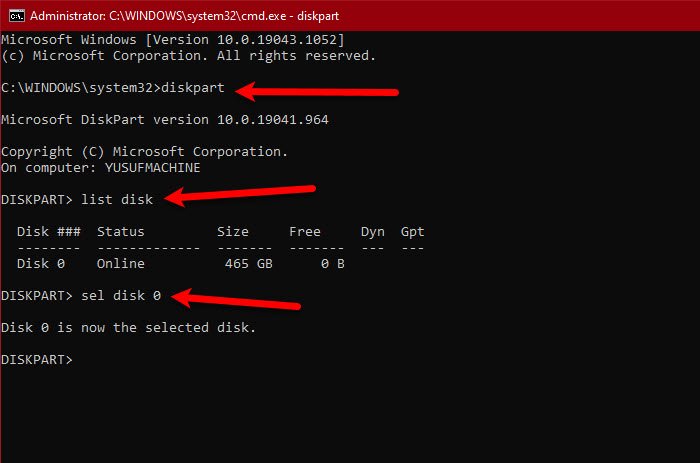
Η πρώτη λύση απαιτεί να χρησιμοποιήσετε το Dispkpart.exe (Dispkpart.exe ) για να καθαρίσετε το δίσκο πριν μορφοποιήσετε τους σκληρούς δίσκους(Hard Drives) . Εκκινήστε λοιπόν από το Installation Media( boot from the Installation Media) και ανοίξτε τη Γραμμή εντολών (Command Prompt ) από τις Advanced Options.
Πληκτρολογήστε τις παρακάτω εντολές και πατήστε enter
diskpart
list disk
Αυτό θα σας δείξει τη λίστα με όλα τα προγράμματα οδήγησης που έχει ο υπολογιστής σας. Μπορείτε να δείτε τα αντίστοιχα μεγέθη τους για να μάθετε αυτό που προκαλεί το πρόβλημα. Τώρα, χρησιμοποιήστε την ακόλουθη εντολή για να επιλέξετε τον συγκεκριμένο δίσκο.
sel disk <disk-number>
Σημείωση: Αντικαταστήστε το <disk-number> με τον αριθμό του δίσκου που προσπαθείτε να διορθώσετε.
Εκτελέστε την ακόλουθη εντολή για να επιβεβαιώσετε ότι έχετε επιλέξει τον σωστό δίσκο.
det disk
Μόλις βεβαιωθείτε ότι ο δίσκος που έχετε επιλέξει είναι σωστός και ο καθαρισμός του δεν θα προκαλέσει βλάβη, εκτελέστε την ακόλουθη εντολή.
clean all
Σημείωση: Αυτό θα διαγράψει όλα τα δεδομένα σας. Λοιπόν, να το γνωρίζετε.
Τέλος, χρησιμοποιήστε την ακόλουθη εντολή για έξοδο από το DISKPART .
exit
Ας ελπίσουμε ότι αυτό θα διορθώσει το σφάλμα για εσάς.
Σχετικά: (Related: )Τα Windows δεν μπόρεσαν να μορφοποιήσουν ένα διαμέρισμα στο δίσκο, Κωδικός σφάλματος 0x80070057.(Windows could not format a partition on disk, Error Code 0x80070057.)
2] Εκτελέστε το CHKDSK

Το πρόβλημα μπορεί να οφείλεται σε έναν κακό τομέα στον σκληρό σας δίσκο. Έτσι, εκκινήστε τη γραμμή εντολών (Command Prompt ) μετά την εκκίνηση του υπολογιστή από το μέσο εγκατάστασης(Installation Media) και εκτελέστε την ακόλουθη εντολή.
chkdsk c: /r
Θα σας ζητήσει να επιβεβαιώσετε, επομένως, πατήστε " Y " για να το κάνετε αυτό.
Αφήστε την εντολή να εκτελεστεί και διορθώστε το σφάλμα.
3] Διαγράψτε όλα τα διαμερίσματα
Ο πιο συνηθισμένος λόγος για αυτό το σφάλμα είναι το κατεστραμμένο Master Boot Record. Ο ευκολότερος τρόπος για να το διορθώσετε είναι διαγράφοντας όλα τα διαμερίσματα(deleting all partitions) .
Ωστόσο, προτού το κάνετε αυτό, φροντίστε να δημιουργήσετε μια εικόνα αντιγράφου ασφαλείας συστήματος(create a System Backup Image) .
Σχετικά(Related) : Δεν ήταν δυνατή η διαμόρφωση του επιλεγμένου διαμερίσματος – Σφάλμα 0x80070057(We couldn’t format the selected partition – Error 0x80070057)
4] Απενεργοποιήστε την υποστήριξη εκκίνησης UEFI
Το πρόβλημα μπορεί να οφείλεται σε σύγκρουση μεταξύ UEFI και BIOS. Επομένως, εάν αντιμετωπίζετε αυτό το σφάλμα, δοκιμάστε να απενεργοποιήσετε την υποστήριξη εκκίνησης UEFI(disabling UEFI Boot Support) για να το διορθώσετε. Μπορείτε να ακολουθήσετε τα βήματα που δίνονται για να κάνετε το ίδιο.
- Κάντε επανεκκίνηση του υπολογιστή σας και εκκινήστε στο BIOS(boot into BIOS) .
- Μεταβείτε στο μενού εκκίνησης.(Boot Menu.)
- Απενεργοποιήστε την Ασφαλή εκκίνηση.(Secure Boot.)
Τώρα, αποθηκεύστε την αλλαγή και ελέγξτε αν διορθώνει το πρόβλημα.
Ας ελπίσουμε ότι μπορείτε να διορθώσετε το σφάλμα κατάτμησης με τη βοήθεια αυτών των λύσεων.
Related posts
Δημιουργία νέου, αλλαγή μεγέθους, επέκταση διαμερίσματος χρησιμοποιώντας το Εργαλείο διαχείρισης δίσκων
Ανασκόπηση και δωρεάν λήψη του AOMEI Partition Assistant Standard Edition
Πώς να διαγράψετε ένα διαμέρισμα τόμου ή μονάδας δίσκου στα Windows 11/10
Η επιλογή Διαγραφή τόμου είναι γκριζαρισμένη: Δεν είναι δυνατή η διαγραφή του διαμερίσματος δίσκου
Πώς να διορθώσετε το σφάλμα εγγραφής δίσκου στο Steam στα Windows 11/10
Διορθώστε το σφάλμα "Δεν είναι δυνατή η ανάγνωση από το αρχείο προέλευσης ή το δίσκο".
Διορθώστε το σύστημα και τη συμπιεσμένη μνήμη Υψηλό CPU, Ram, χρήση δίσκου
Comet (Managed Disk Cleanup): Εναλλακτική λύση στο Εργαλείο εκκαθάρισης δίσκου των Windows
Πώς να διαγράψετε τα σκιώδη αντίγραφα τόμου στα Windows 11/10
Γιατί ο σκληρός μου δίσκος απέτυχε ή κατέρρευσε τόσο γρήγορα και χωρίς προφανή λόγο;
Ανεπιθύμητα αρχεία στα Windows 11/10: Τι μπορείτε να διαγράψετε με ασφάλεια;
Το VirtualBox απέτυχε να εγγραφεί και να ανοίξει το αρχείο εικόνας του σκληρού δίσκου
Καταργήστε ανεπιθύμητα προγράμματα, εφαρμογές, φακέλους, δυνατότητες των Windows
Διορθώστε το σφάλμα "Δεν ήταν δυνατή η εγκατάσταση των Windows σε αυτόν τον δίσκο".
Ο εξωτερικός σκληρός δίσκος δεν είναι προσβάσιμος; Μορφοποιήστε ή εκτελέστε το Check Disk χρησιμοποιώντας CMD
Καταργήστε προηγούμενες εγκαταστάσεις των Windows μετά από αναβάθμιση των Windows 10
Macrorit Disk Partition Expert: Δωρεάν λογισμικό διαχείρισης δίσκων
Δεν ήταν δυνατή η διαμόρφωση του επιλεγμένου διαμερίσματος - Σφάλμα 0x80070057
Πώς να διορθώσετε ένα σφάλμα εγγραφής δίσκου στο Steam
Διορθώστε το σφάλμα κατεστραμμένου δίσκου Steam στα Windows 10
